iPhoneの電池もちで悩んだことはありませんか?
実際にありますよね!私も電池の減りが早くて一日に何回も充電した経験があります。
朝に充電100%だったのに、夕方より前には20%以下になっている。一日どころか半日も電池がもたない!なんて状況になったら、iPhoneが使えなくてストレスですよね?
どんな場所でも、やりたいことや好きなことが制限されることは、とてもストレスですし、実際に電源切れたら困ってしまいます💦
そんなiPhoneのバッテリーが長持ちしなくて困ってしまった経験がある方は、最後まで読んで設定することで、iPhoneのバッテリー消費を極限まで抑えることができます。
なぜなら、この記事には、iPhoneのバッテリーを長持ちさせる設定や方法をすべてを記載しているからです。
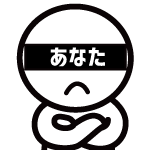

iPhoneのバッテリーを消耗させない為の基本知識
iPhoneのバッテリーを長持ちさせる設定をする前に、知っておいていただきたいiPhoneのバッテリーに関する重要な基本知識があります。
ぶっちゃけ、これから説明する基本的な知識がないと、たとえ本記事で紹介している設定方法をiPhoneで行ったとしても、バッテリーの負担を軽減できない場合があります。
具体的に知っておいて欲しいiPhoneのバッテリーを消耗させてしまう基本知識は7つです。最低限この7つは押さえておきましょう。
バッテリー消耗を軽減する7つの基礎知識
- 熱い場所や寒い場所では充電しない。
- 充電器を長時間つなぎっぱなしにしない。
- 充電器はAppleの純正のケーブルと電源アダプタを使用する。
- 充電中はiPhoneを使用しない方がいい。
- iPhoneを使っていない時は画面を下にする。
- Wi-Fiがつながっている方が電池の持ちが良くなる。
- 接続できるWi-FiやBluetoothが無いときはオフにする。
- アプリは常に最新にする。
充電をしているときの環境であったり、iPhoneのバッテリーがどんなところで消費しているのかという基本的な知識があれば、あなたのiPhoneのバッテリーは飛躍的に長持ちすることができるでしょう。
iPhoneは高性能・高機能のスマートフォンです。
だからこそ、バッテリーの消費が常に行われています。
高性能・高機能であるiOSデバイス(iPhoneやiPadなど)は、優秀なリチウムイオンバッテリー(電池)が搭載されています。
リチウムイオンバッテリーは、何度もくりかえして充電と放電ができ、軽くて小さいのに大容量なのが、メリットとしてあります。
しかし、iPhoneやiPadなどに搭載されてるリチウムイオンバッテリーは、温度変化に弱いというデメリットもあります。
iOS デバイスは周囲の温度が 0° ~ 35℃ の場所でお使いください。低温下や高温下では温度調整のためにデバイスの動作が変化することがあります。動作温度を下回る極端な低温下で iOS デバイスを使うと、バッテリーの消耗が早くなったりデバイスの電源が切れたりすることがあります。より温度の高い場所にデバイスを戻すと、バッテリーの駆動時間も通常の状態に戻ります。極端な高温下で iOS デバイスを使うと、バッテリーの持ちが悪くなることがあります。
引用元:Apple公式ホームページ「iPhone、iPad、iPod touch を許容可能な動作温度に保つ」
Appleも公式で明言していますが、iPhoneのバッテリーは寒すぎたり、熱すぎたりする環境で使用しているとバッテリーの消耗が速くなります。これは、ゲームや動画を見ている時や長時間充電器に差しこんでいてる状態の過充電の時に、バッテリーが高熱になる場合も当てはまります。
つまり、バッテリーの消耗を避けたいのであれば、使用する環境や充電する環境には気をつけなければいけないということになります。
また、熱を溜めやすいケースを充電中に付けたままにしておくと、バッテリーの消耗が早くなります。そのため、iPhoneやiPadを充電するときは、面倒ですがケースから出してから充電するようにしましょう。特に手帳型のiPhoneケースは熱がこもりやすいので、充電の際は、ケースから外しておいた方が良いでしょう。あと、充電器をつけっぱなしにしていると過充電になり、熱がこもってバッテリーの寿命に影響がでる恐れがありますので必要以上の充電は辞めましょう。
Apple純正の充電アダプタを使うという点にも注意していただきたいです。100円ショップで売っているような安い充電アダプタでは、充電効率や電力の供給が悪くて過充電を引き起こす原因になる場合があります。バッテリーに必要以上の負荷をかけてしまう状態になりますので、安いからだけの理由で、充電器を選ばないように注意してください。認証を受けたケーブルと充電アダプタはiPhoneを長く使う上で必要なモノだと思ってください。
そして、充電中はiPhoneを使用しないで下さい。理由は、充電とアプリを同時にするとバッテリーに負荷がかかり、熱をもってしまいます。リチウムイオンバッテリーは、熱に弱いのでバッテリーの寿命を早くする原因になってしまいますので、充電中の仕様は辞めましょう。
iPhoneの基本仕様になってしまうのですが、iPhoneにはメールやアプリの通知が届くと画面が自動的に点灯する機能があります。特に設定アプリから、オフにすることはできないのですが、iPhoneの画面を下にすることで、画面が自動点灯されなくなります(フェイスダウン)。いちいち、連絡や通知のたびに、画面を表示させていると電力の消費が激しくなってしまいますので、日常的にiPhoneを上向きで置いている人は、使わない時は下向きに置くようにしましょう。
実は、Wi-Fiの電波の方が4Gや5G回線より電力の消費が少ないです。基本的に通信を行う機器同士の距離によって、電力消費量が異なってきます。要するに、4Gのアンテナより、すぐ近くのWi-Fiの電波の方が距離が短いから、電力の使用量が少なくて済むという仕組みです。アンテナとの距離が遠いほど消費電力が大きくなるため、アンテナが身近にあるWi-Fiの方が少ない電力で通信ができます。
Wi-Fiに接続することで、バッテリーの消耗を抑える詳しい理由を知りたい人は、別の記事で解説していますので、そちらをご覧ください。

Wi-FiやBluetoothなどは電波がない時や使用しない時は、コントロールセンターか設定アプリからオフにしましょう。Wi-Fiの電波がない環境でオンにしておくと、iPhoneが電波をずっと探しつづけてしまうので電池の消費が早くなってしまいます。後で解説しますが、iPhone12から実装された5Gも使わないのに使える設定にしておくとバッテリーの消費が早くなってしまいます。つまり、日常的に使わない機能があるのであれば、オフにして使わないようにしましょうということです。
アプリを最新にしていないと、バッテリーの消費に影響がでます。理由としては、アプリは最新の方が電力消費の効率が良くなっているケースが多いからです。アプリの更新は最新の情報だけでなく、内部的なバグの改善など行っています。例えば、iOS14.6でバッテリー消費が増加したユーザーに対して、iOS14.7で対応するなど、アプリによって異なりますが、クレームがあった内容について、アプリやソフトウェアの開発者は対応するケースが多いからです。なので、いつも使用しているアプリなどは必ず最新のバージョンにアップデートしましょう。
iPhoneのバッテリーが長持ちする設定方法をすべて解説!
これから紹介するiPhoneのバッテリーが長持ちする設定をすべて行ったら、あなたのiPhoneのバッテリー寿命は間違いなく長くなります。
なぜなら、バッテリーの負担を極限まで抑えることができるからです。
バッテリーに影響する割合が高い順に、★マークを使って、3段階評価で表現しています。
あなたがiPhoneのバッテリーを長持ちさせたいのであれば、優先度が高い設定から行うことをオススメします。
まず、最初に星3つの設定を行っていただいてから、星2つや星1つの設定を行うようにして下さい。
| 重要度 | 内容 | 設定方法 |
|---|---|---|
| ★★★ | バッテリーの充電を最適化する | [設定]> [バッテリー]> [バッテリーの状態]> [バッテリー充電の最適化をオン]にする。 |
| ★★★ | 5Gを4GやLTEにする | [設定]> [モバイル通信]> [通信のオプション]> [音声通話とデータ]に移動し、[4GかLTE]を選択。 |
| ★★★ | いらないウィジェットを削除する | [ホーム画面]> [一番左まで画面をスワイプする]> [一番下の”編集”をタップ]> [ウィジェットがプルプル震えるので使わないものは”ー”をタップ]する。 |
| ★★★ | アプリをオフにしない。 | [ホーム画面]> [下から上にスワイプ]> [起動中のアプリを選択して上にスワイプ] するのはダメ。 |
| ★★★ | True Toneをオフにする | [設定]> [画面表示と明るさ]> [True Toneをオフ]にする。 |
| ★★★ | 自動ロックの設定を変える | [設定]> [画面表示と明るさ]> [自動ロック]> [1分から3分]で設定する。 |
| ★★★ | 手前に傾けてスリープ解除をオフにする | [設定]> [画面表示と明るさ]> [手前に傾けてスリープ解除をオフ]にする。 |
| ★★★ | ダークモードにする | [設定]> [画面表示と明るさ]> [画面表示と明るさ]> [ダーク]を選択 |
| ★★★ | Airdropをオフにする | [設定]> [一般]> [AirDrop]> [受信しない]を選択 |
| ★★★ | デザリングをオフにする | [設定]> [インターネット共有]> [ほかの人の接続を許可をオフ]にする。 |
| ★★★ | 視覚効果を使わない設定にする | [設定]> [アクセシビリティ]> [動作]> [視差効果を減らすをオン]にする。 |
| ★★★ | 通知をオフにする | [設定]> [通知]> [アプリを選択]> [通知がなくても問題ないアプリは”通知を許可”をオフ]にする。 |
| ★★★ | iPhoneの解析共有をオフにする | [設定]> [プライバシー]> [解析および改善]> [iPhone解析を共有をオフ]にする。 |
| ★★★ | 位置情報の共有をオフにする | [設定]> [プライバシー]> [位置情報サービス]> [“常に”を”なし”か”このAppの使用中のみ許可”]に変更する。 |
| ★★★ | HandOFFをオフにする | [設定]> [一般]> [AirPlayとHandoff]> [“自動的にTVへAirPlay”を”しない”に設定して”Handoff”をオフ]にする。 |
| ★★★ | アプリの自動アップデートをオフにする | [設定]> [App Store]> [Appのアップデートをオフ]にする。 |
| ★★★ | アプリのバックグラウンドの更新をオフにする | [設定]> [一般]> [Appのバックグラウンド更新]> [“オフ”か”Wi-Fi”]にする。 |
| ★★★ | Siriをオフにする | [設定]> [Siriと検索]> [“Hey Siriを聞き取る”と”サイドボタンを押してSiriを使用”をどちらもオフ]にする。 |
| ★★★ | メールの受信設定をフェッチにする | [設定]> [メール]> [アカウント]> [データの取得方法]> [“プッシュ”になっているものをタップして”フェッチ”に変更]する。 |
| ★★★ | 利用頻度の高い場所をオフにする | [設定]> [プライバシー]> [位置情報サービス]> [システムサービス]> [利用頻度の高い場所]> [利用頻度の高い場所をオフ]にする。 |
| ★★★ | サウンド認識をオフにする | [設定]> [アクセシビリティ]> [サウンド認識]> [サウンド認識をオフ]にする。 |
| ★★★ | バイブレーションをオフ | [設定]> [サウンドと触覚]> [サイレントスイッチ選択時をオフ]にする。 |
| ★★ | Wi-Fiアシストをオフにする | [設定]> [モバイル通信]> [一番下までスクロール]> [Wi-Fiアシストをオフ]にする。 |
| ★★ | Wi-Fiが無い場所ではオフにする | [設定]> [Wi-Fi]> [Wi-Fiをオフ]にする。 |
| ★★ | 圏外では機内モードにする | [設定]> [機内モードをオン]にする。コントロールセンターからもできる。 |
| ★★ | フィットネスをオフにする。 | [設定]> [プライバシー]> [モーションとフィットネス]> [フィットネストラッキングをオフ]にする。 |
| ★★ | 背面タップをオフにする | [設定]> [アクセシビリティ]> [タッチ]> [背面タップをオフ]にする。 |
| ★★ | Safariで広告をブロックする | [設定]> [Safari]> [ポップアップブロックをオン]にする。 |
| ★★ | App Musicのイコライザをオフにする | [設定]> [ミュージック]> [イコライザ]> [オフ]にする。 |
| ★★ | App Musicのアニメーションをオフにする | [設定]> [ミュージック]> [アニメーションのカバーアート]> [“オフ”か”Wi-Fiのみ”]にする。 |
| ★★ | 常にすべてのアプリを最新にする | [App Store]> [右上のアカウントマークをタップする]> [すべてをアップデートをタップ]する。 |
| ★ | Bluetoothをオフにする | [設定]> [Bluetooth]> [Bluetoothをオフ]にする。 |
もっとバッテリーを長持ちさせる方法がこれから見つかるかもしれませんので、上記の表は、定期的に更新していきます。
もしあなたが、上記の表を見て「いやいや、uriuri(うりうり)まだまだだな!こんな方法でバッテリーを節約できる方法があるんだけど、知らないの?ププッ!( ̄m ̄〃)」って思うのであれば、ご指摘いただければ幸いです。
まとめ
iPhoneは高性能なスマートフォンです。
だからこそ、初期設定のまま使用していると、バッテリーの消耗を食い止めることは難しいです。
使用していくうちにバッテリーの性能が経年劣化で落ちていくのは仕方のない事です。
しかし、せっかく高い金を払って買ったのですから、できるだけ長く使いたいですよね?
少しでも長く、ストレスなくiPhoneを使いたいのであれば、今回紹介した設定方法を実際に行うことで、バッテリーを長持ちさせることができます。
あなたのiPhoneが少しでも長持ちする1つの情報として、本記事の内容が役立てば幸いです。
簡単まとめ
- iPhoneのバッテリーは極度の熱や寒さに弱いことや、使う環境や充電方法によってはバッテリーの劣化が早いので、あなたの環境を今一度見直す。
- iPhoneのバッテリーを長持ちさせるには本体の設定をすることが一番の近道。
- バッテリーへの影響度が高い順に設定をすることで、iPhoneの電池もちは良くなる。
この記事を気に入っていただけたら、コメントやシェアをしていただけるととても励みになります!これからも、iPhoneの最新情報やiPhoneのトラブル解決方法について情報発信していきますので、たまにサイトをチェックしていただけると、とっても嬉しいです(‘ω’)ノ。
SNSのフォローボタンを、ポチってくれるとめっちゃ嬉しいです👍
ではでは、最後までご覧いただきありがとうございました。

Twitter:@Uriuri_writer
Follow @Uriuri_writer
Instagram:@uriuri_writer
Instagram

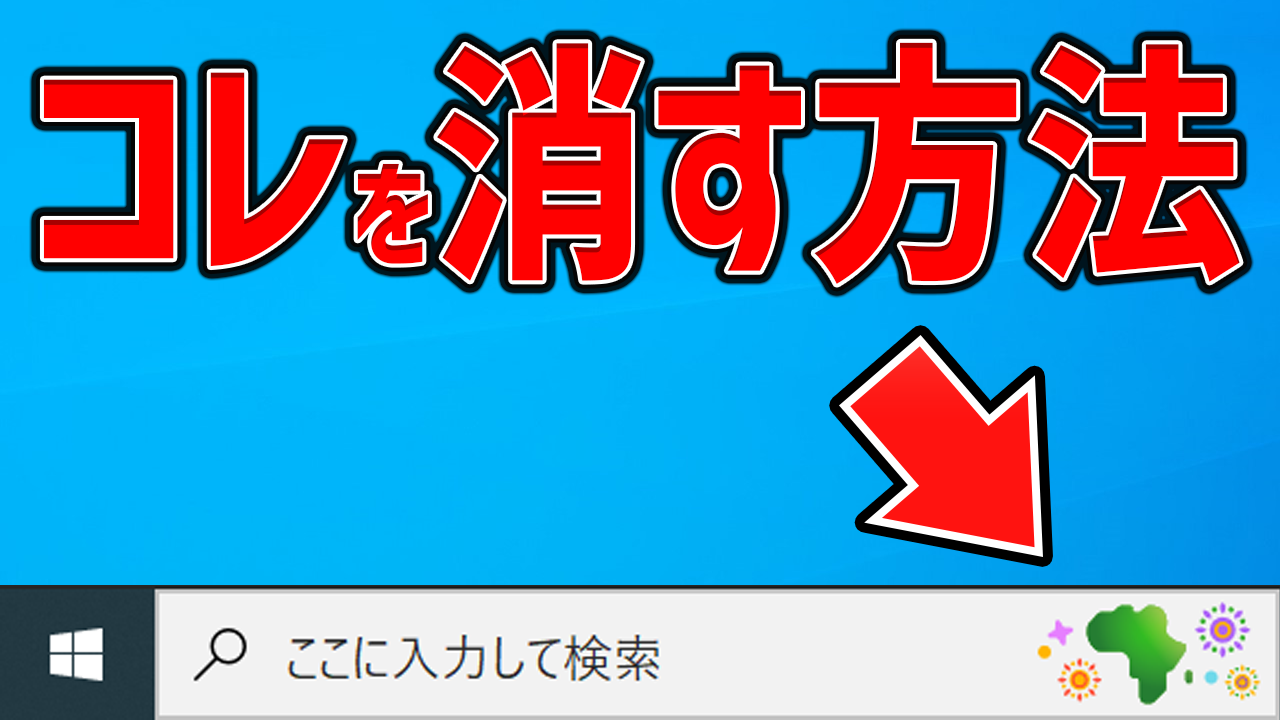

コメント
[…] 【携帯担当者が教える】iPhoneのバッテリーが長持ちする設定や方法をすべて解説! […]
[…] 【携帯担当者が教える】iPhoneのバッテリーが長持ちする設定や方法をすべて解説! […]
[…] 【携帯担当者が教える】iPhoneのバッテリーが長持ちする設定や方法をすべて解説! […]
[…] 【携帯担当者が教える】iPhoneのバッテリーが長持ちする設定や方法をすべて解説! […]
[…] 【携帯担当者が教える】iPhoneのバッテリーが長持ちする設定や方法をすべて解説! […]